Om du vill ha ett enkelt sätt att dela en enhet med alla datorer och enheter i ditt hem, ta en titt på din router. Om du har en relativt modern router är chansen stor att den har en USB-port inbyggd i den. Här är en titt på hur du ställer in det och delar innehåll över ditt hemnätverk.
Obs: Tänk på att vissa steg kommer att variera beroende på vilken typ av router du har, men processen är densamma. Se också till att kontrollera din routerdokumentation för att se om det finns några lagringsbegränsningar. Jag rekommenderar att du använder en ny eller nyformaterad enhet, men om du redan har filer på en enhet som du vill dela kan du bara koppla in den och inte behöva formatera den.
Dela USB-enhet från Wi-Fi-router
Välj den hårddisk eller flashenhet du vill använda – du kan också använda externa eller bärbara hårddiskar – allt med en USB-anslutning. För detta använder jag en Linksys E4200 Dual-Band Wi-Fi-router och en 64 GB flash-enhet.
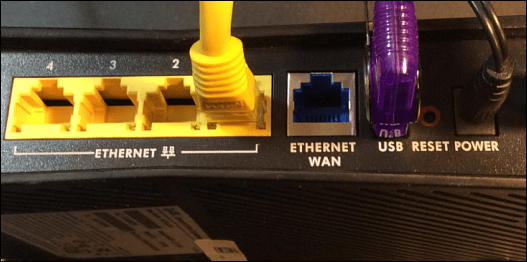
Sätt in den i USB-porten på baksidan av din Wi-Fi-router, och sedan behöver du administratörsåtkomst till din router. Från en dator i ditt nätverk, öppna webbläsaren, ange din routers IP i en webbläsare och ange ditt lösenord; dessa kommer att vara IP-adressen och lösenordet du använde när du först konfigurerade din Wi-Fi-router.
Routerinställningar
I routerns inställningar letar du sedan efter enhetslagring, fildelning eller något liknande. Du kan se i mitt exempel nedan att enheten känns igen, och det finns olika alternativ för enheten tillgängliga, inklusive att skapa en del.
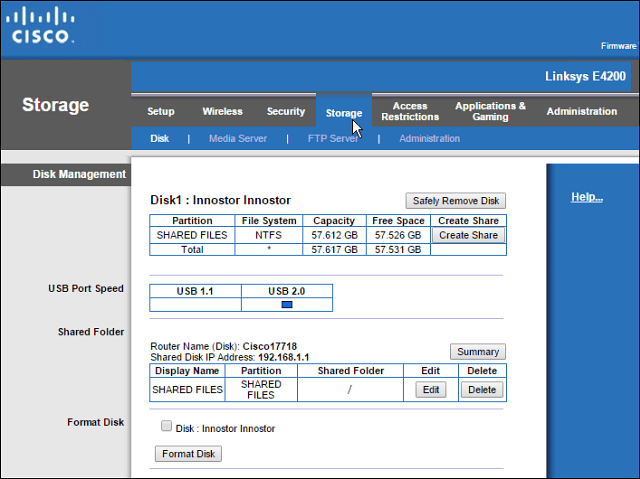
Du kan använda din Wi-Fi-router för att skapa en nätverksdelning av mappen om den funktionen är tillgänglig, men jag föredrar att använda Windows. Stegen i den här artikeln kommer att fungera för alla, oavsett vilket märke av router eller datorupplevelsenivå.
Öppna nätverksmappen och rensa sökvägen i File Explorer och ersätt den med " \\routerip " Till exempel skulle jag skriva in: \\192.168.1.1 och trycka på Enter.
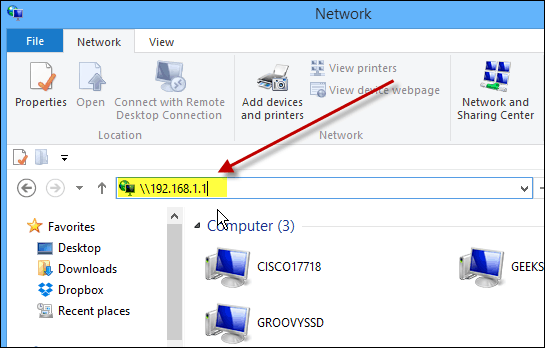
Efter att ha tryckt på Enter kommer din enhet att dyka upp i File Explorer som en delad mapp med det namn du gav den tidigare. Härifrån kanske du vill fästa den till Start i Windows 8.x eller bara skapa en genväg till den på skrivbordet.
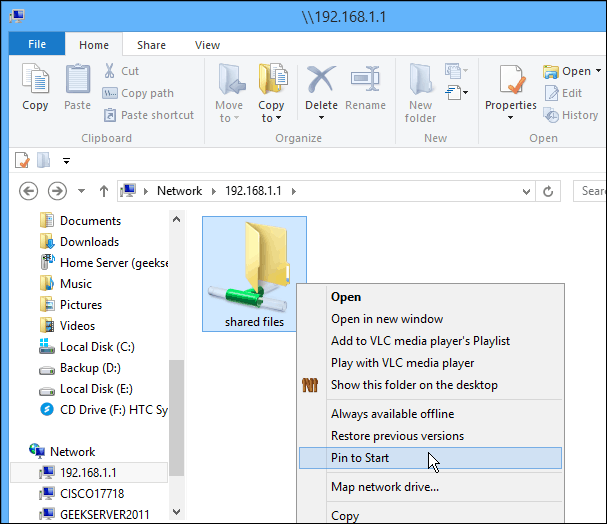
Om du vill komma åt den enheten från andra datorer i ditt nätverk, vill du mappa den som en nätverksenhet . Det är vad jag gör med bilden nedan – kartlägga den som en enhet på ett Windows 7-system.
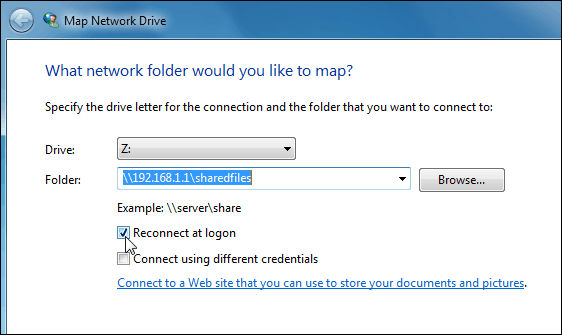
Du kan använda enheten som är ansluten till din Wi-Fi-router precis som vilken enhet som helst. Denna process är en bra lösning om du har en familjesituation och vill dela musik, videor och foton med alla andra.
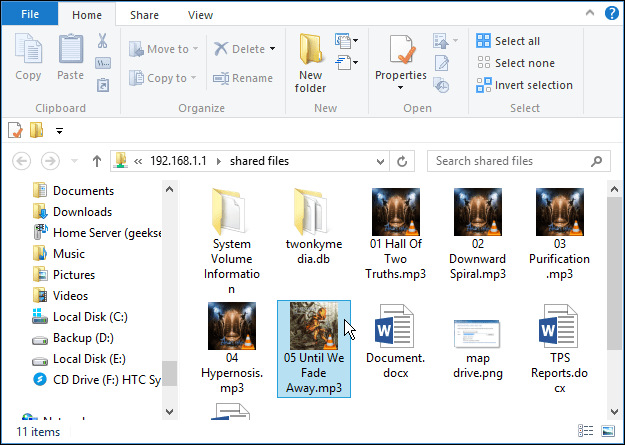
Tänk på att den här enheten kommer att vara öppen för alla i ditt hushåll, så du vill inte lagra några konfidentiella eller på annat sätt känsliga filer på den.
Summering
Prestandan kommer att variera beroende på flera faktorer: din router, nätverkstrafik, filstorlek, etc. Om du har en ny router med en USB 3.0-port, vill du också använda en USB 3.0-kompatibel för bästa prestanda.
Om du letar efter en ny Gigabit-router som har USB 3.0-kapacitet, här är ett par prisvärda som du kanske vill överväga:
- ASUS RT-AC87U Wireless-AC2400 Dual-Band Gigabit Router, som har 2.0- och 3.0-portar inbyggda och inkluderar den senaste 802.11ac-standarden samt b/g/n.
- NETGEAR AC1600 Dual Band Wi-Fi Gigabit Router, som innehåller en USB 3.0-port.
Eller, om du är bekväm med USB 2.0-hastigheter, kolla in ASUS RT-N66U Dual-Band Wireless-N900 Gigabit Router, som är mer överkomlig för cirka 100 $.
Det finns flera märken och modeller att välja mellan, men när du köper en ny router, se till att ha minst en USB 2.0-port ombord för att göra det enkelt att dela filer hemma.

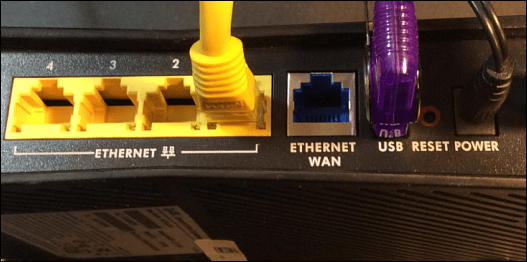
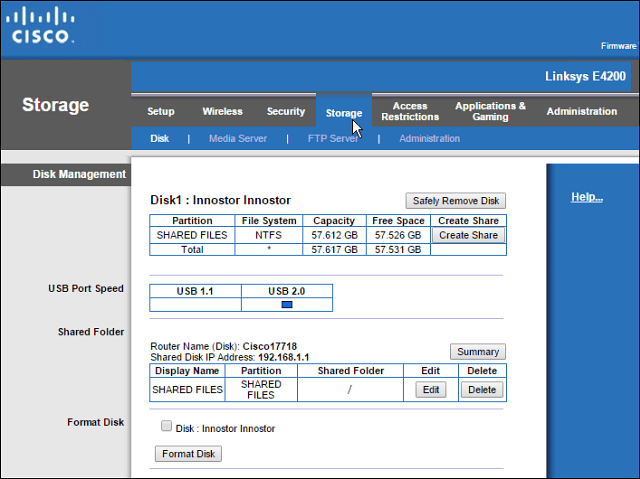
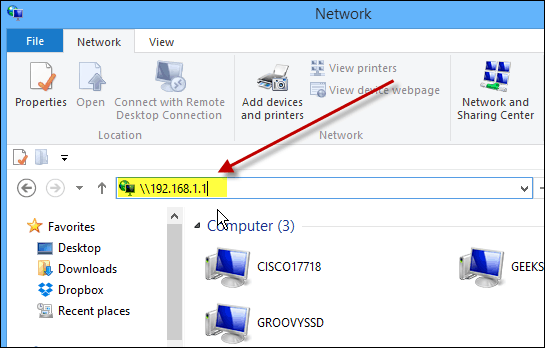
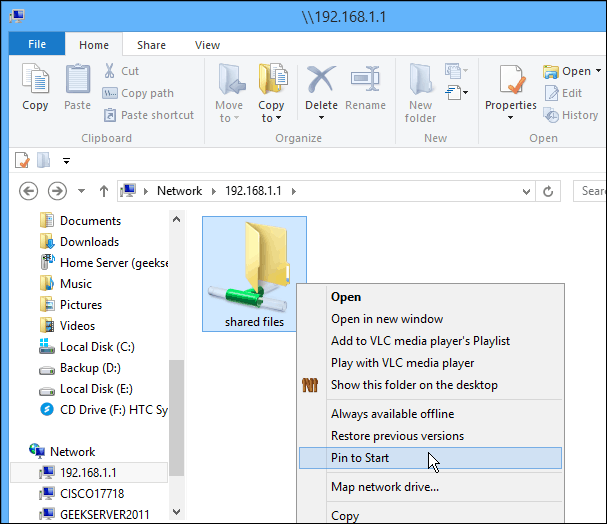
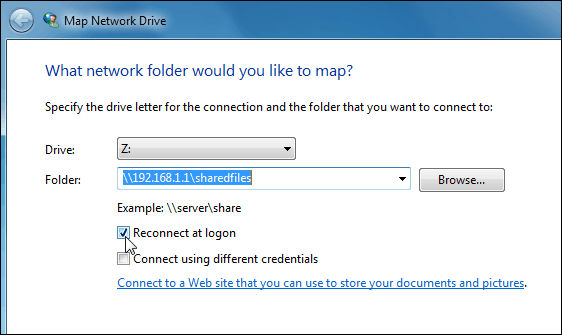
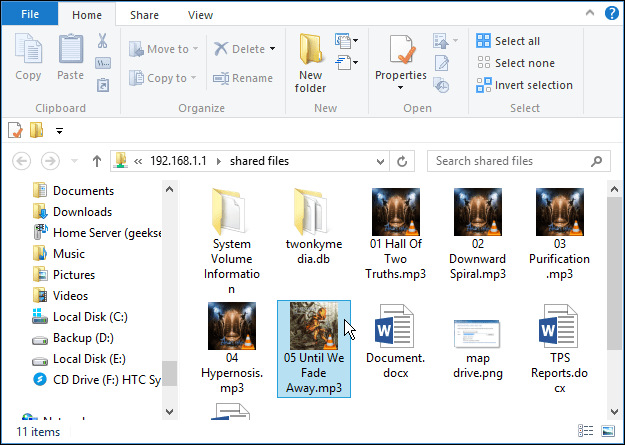



![[100% löst] Hur åtgärdar jag meddelandet Fel vid utskrift i Windows 10? [100% löst] Hur åtgärdar jag meddelandet Fel vid utskrift i Windows 10?](https://img2.luckytemplates.com/resources1/images2/image-9322-0408150406327.png)




![FIXAT: Skrivare i feltillstånd [HP, Canon, Epson, Zebra & Brother] FIXAT: Skrivare i feltillstånd [HP, Canon, Epson, Zebra & Brother]](https://img2.luckytemplates.com/resources1/images2/image-1874-0408150757336.png)